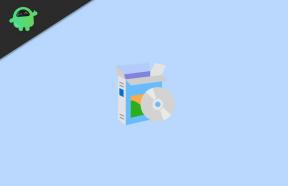Løsning: RTX 3070, 3060 og 3050 Displayport fungerer ikke
Miscellanea / / August 06, 2022
NVIDIA RTX 3070, 3060 og 3050-seriene har vært en stor hit for avanserte PC-brukere, enten det kommer til profesjonell eller personlig høy grafikk eller spillbruk. De fleste bruker RTX-grafikk for å nyte spill eller tungt grafikkmanipulasjonsarbeid. Men nylig har folk stått overfor problemer der RTX 3070, 3060 og 3050 displayport ikke fungerer, og de ikke klarer å koble til og konfigurere PC-skjermene sine.
Problemet oppstår hovedsakelig når du prøver å koble til PC-en for et oppsett med to skjermer og prøver å gjøre ytterligere konfigurasjoner. Hovedårsakene bak dette problemet kan være en defekt skjermportkabel eller noen problemer med den sekundære skjermen. Vi har allerede dekket et lignende problem kalt Løsning: RTX 3060, 3070 eller 3080 oppdager ikke andre skjerm, som fokuserer på å koble til oppsett med to skjermer.
Men hvis du ikke en gang kan bruke skjermporten i det hele tatt, kan problemet være alvorlig. Det er enten på grunn av at GPU ikke fungerer eller kanskje på grunn av utdaterte grafikkdrivere. I veiledningen nedenfor vil vi ta en titt på de fungerende feilsøkingsmetodene for å fikse skjermportproblemet og hjelpe deg med å koble til PC-skjermen.
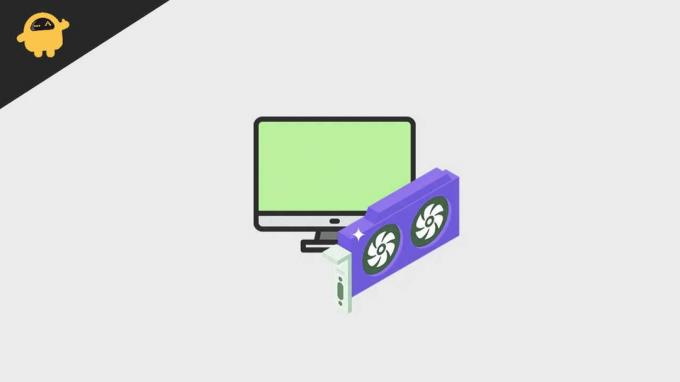
Sideinnhold
-
Løsning: RTX 3070, 3060 og 3050 Displayport fungerer ikke
- Metode 1: Sjekk tilkoblinger
- Metode 2: Koble fra skjermen
- Metode 3: Start Windows på nytt
- Metode 4: Kjøp siste versjon av skjermportkabel
- Metode 5: Prøv en annen skjerm
- Metode 6: Oppdater RTX-grafikkdrivere
- Metode 7: Bruk VGA- eller HDMI-port
- Metode 8: Sjekk V-Bios-oppdateringen
- Metode 9: Kontakt kundestøtte
- Konklusjon
Løsning: RTX 3070, 3060 og 3050 Displayport fungerer ikke
Det har vært utallige tilfeller der folk prøver å bruke skjermporten for å koble til skjermer for å nyte den vakre visuelle grafikken.
DisplayPort fungerer ikke på splitter nye RTX 3070 fra buildapc
Annonser
Veiledningen nedenfor skal hjelpe deg med å feilsøke og muligens fikse problemet uten ekstern hjelp. Vær oppmerksom på at denne veiledningen også vil fungere på Ti-modeller inkludert RTX 3070 Ti, 3060 Ti og 3050 Ti også.
Metode 1: Sjekk tilkoblinger
Noen ganger er problemet bare lokalt og kan løses ved å sjekke alle kablede tilkoblinger. Siden skjermporter har flere små pin-kontakter, er det viktig at du sjekker om skjermportkabelen er riktig koblet til skjermen. Hvis det ikke er det, bør du skyve kabelen inn i kontakten med makt og sjekke om den fungerer.
Annonser
Overraskende mange brukere har løst problemet på en slik måte. Så det er bedre å prøve denne metoden før du går videre med mer komplekse feilsøkingsmetoder.
Metode 2: Koble fra skjermen
Over flere nettfora, inkludert Nvidia og Reddit, har vi funnet en rekke kommentarer om hvordan problemet kan løses ved å koble fra skjermen. Problemet kan bare være begrenset til forskjellige produsenter, inkludert AOC-, Samsung- og Lenovo-skjermer. Det er imidlertid bedre å sjekke ved å koble skjermen fra stikkontakten og deretter koble den tilbake igjen.
Annonser

Hvis det ikke fungerer å koble fra skjermen, bør du også prøve å koble selve PC-en fra stikkontakten.
Hvis denne metoden løser problemet, betyr det at stikkontakten har et problem, og du må sjekke det hos din lokale elektriker.
Metode 3: Start Windows på nytt
Hvis metoden ovenfor ikke hjelper deg mye, kan problemet bare være programvarerelatert og aller helst Windows selv. Du kan prøve å starte PC-en på nytt og se om det hjelper.
Annonse
Det har vært mange tilfeller der problemet bare ser ut til å forsvinne når vi starter Windows på nytt i stedet for å slå det av og på igjen.
Metode 4: Kjøp siste versjon av skjermportkabel
Display Port-kabler er svært delikate i naturen, og de kan lett gå i stykker når du prøver å endre eller konfigurere DP-oppsettet. Det er bedre å se etter fysiske tegn på slitasje. Vi anbefaler også at du kjøper en DP1.2- eller DP1.4-kabel av god kvalitet fra Amazon i henhold til enhetens kompatibilitet.
Merk: Vennligst sjekk Display Port-versjonen. Du kan ikke koble DP1.4-utgang til DP1.2-kabelinngang. Omvendt er imidlertid mulig.
Mange brukere prøver å koble den nyeste DP1.4-kabelen med 5 år gamle skjermer som kun støtter DP1.2-tilkoblinger. Vennligst sjekk om skjermen støtter en slik tilkobling ellers bruk kun DP.12-kabel.
Metode 5: Prøv en annen skjerm
Det er mulig at PC-en du nettopp koblet til har lav oppløsning eller har en slags maskinvarefeil. Enten kan du prøve å koble fra skjermen en stund og deretter koble den til igjen, eller du kan bruke en annen skjerm for å krysssjekke om det fungerer.
Metode 6: Oppdater RTX-grafikkdrivere
Selv om Windows 11 er fullt i stand til å automatisk oppdage og laste ned de nødvendige driverne for din RTX 3070, 3060 og 3050 GPU, men det vil være bedre hvis du laster ned dem manuelt og installerer dem. Prosessen med å laste ned og installere driverne er enkel som følger:
- Gå til det offisielle NVIDIA-nettstedet og last ned drivere fra her.
- Når driverne er lastet ned, åpner du installasjonsveiviseren.
- Følg instruksjonene på skjermen for å installere de riktige driverne.
Metode 7: Bruk VGA- eller HDMI-port
Hvis metoden ovenfor ikke hjelper og du trenger å bruke skjermen din raskt, kan du også bruke VGA- og HDMI 2.1-porten, da de i hovedsak fungerer på samme måte som skjermporten. De fleste moderne PC-skjermer kommer med HDMI- og VGA-porter, slik at du enkelt kan koble til GPU + CPU med dem.
Metode 8: Sjekk V-Bios-oppdateringen
Hvis ingen av metodene ovenfor fungerer for deg, er det mulig at BIOS PC-en din fungerer på er veldig utdatert og ikke støtter RTX 3070, 3060 og 3050 GPU-maskinvare. Men du trenger ikke å bekymre deg, da du også kan oppdatere PC-ens BIOS for å sørge for at alt går bra.
BIOS er det som kjører PC-en din, hvis du ikke oppdaterer den riktig, vil ikke PC-en kjøre. Prosessen med å oppdatere BIOS er forskjellig for hver PC, så sørg for å ta hjelp fra en profesjonell hvis nødvendig.
Metode 9: Kontakt kundestøtte
Skjermporten på grafikkortet ditt kan være skadet, og det er årsaken til problemet. Hvis du nylig har kjøpt varen, kan du kontakte kundeservice og be om en erstatning som skal løse problemet.
Konklusjon
Dette bringer oss til slutten av denne veiledningen for å fikse RTX 3070, 3060 og 3050 displayport som ikke fungerer. Vær oppmerksom på at skjermporten du bruker må være av god kvalitet uten fysisk skade. Og hvis ingenting fungerer, bør du kontakte kundeservice angående maskinvareproblemer med grafikkenheten din.